Pokemon Go Adventure Sync가 작동하지 않는 문제를 해결하는 방법
포켓몬 고는 전 세계적으로 가장 인기 있는 게임 중 하나입니다. 고급 기능 덕분에 더 많은 인기를 얻었으며 그 중 하나가 Adventure Sync입니다. 이 도구는 걷기와 건강 유지에 대한 보상을 제공합니다. 잘 들립니까?
그러나 여러 가지 이유로 Adventure Sync가 작동하지 않는 경우가 있습니다. 우리는 많은 플레이어가 Pokemon Go Adventure Sync를 사용하여 게임의 Reddit 커뮤니티를 공격하는 문제가 작동하지 않는 것을 발견했습니다.
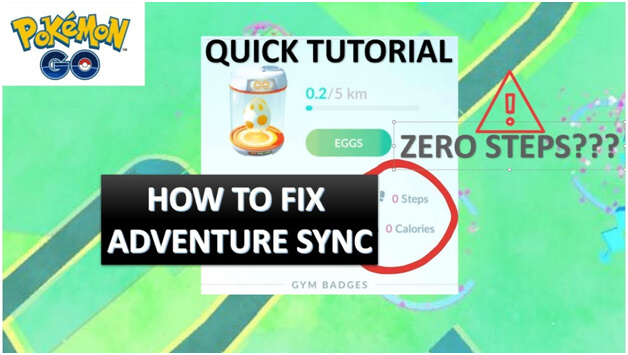
이 게시물에서는 여러 입증된 Adventure Sync Pokemon Go가 작동하지 않는 문제를 살펴보겠습니다. 또한 이 기능의 이점과 이 기능의 문제 이면에 있는 일반적인 원인에 대해서도 배우게 됩니다.
자세히 알아보기:
1부: Pokemon Go Adventure Sync는 무엇이며 어떻게 작동합니까?
Adventure Sync는 Pokemon Go의 기능입니다. 활성화하면 걸을 때 걸음 수를 추적하고 보상을 받을 수 있습니다. 2018년 말에 출시된 이 인앱 기능은 무료로 제공됩니다.
Adventure Sync는 기기의 GPS와 Google Fit 및 Apple Health를 포함한 피트니스 앱의 데이터를 사용합니다. 이 데이터를 기반으로 도구는 사용자가 걸은 거리에 대한 게임 내 크레딧을 제공하지만 게임 앱이 기기에서 열려 있지 않습니다.
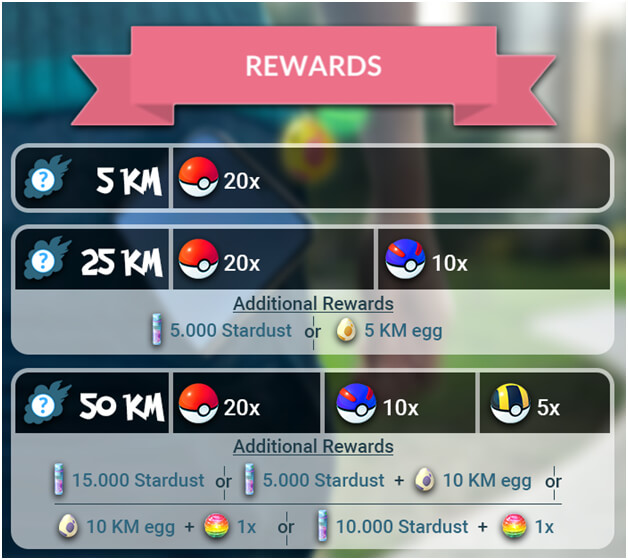
보상으로 버디 캔디를 얻거나 알을 부화시키거나 피트니스 목표 달성에 대한 보상을 받을 수도 있습니다. 2020년 XNUMX월, Niantic은 곧 출시될 Adventure Sync의 새로운 업데이트를 발표했습니다. 이 업데이트는 Pokemon Go에 소셜 기능을 추가하고 실내 활동 추적 프로세스를 개선합니다.
Adventure Sync를 사용하면 많은 이점이 있습니다. 이 기능을 추가하기 전에 사용자는 자신의 위치와 걸음 수를 추적하기 위해 Pokemon Go 앱을 열어야 합니다. 그러나 이 기능 이후에는 Adventure Sync가 활성화되어 있고 플레이어가 기기에 기기를 가지고 있는 한 앱이 모든 활동을 자동으로 계산합니다.
2부: Pokemon Go 모험 동기화가 작동하지 않는 이유 문제 해결
Adventure Sync를 통해 플레이어는 주간 요약에 액세스할 수 있습니다. 요약은 중요한 활동 통계, 인큐베이터 및 캔디 진행 상황을 강조 표시합니다. 그러나 플레이어는 기능이 갑자기 장치에서 작동하지 않는다고 여러 번보고했습니다.
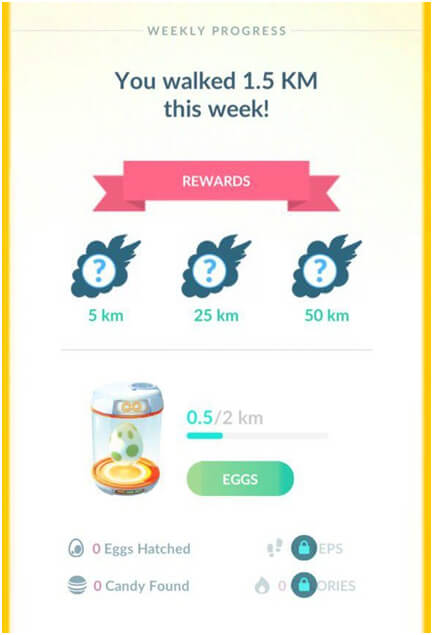
다행히도 Pokemon Go 모험 동기화가 작동하지 않는 검증된 수정 사항이 있습니다. 그러나 솔루션에 대해 이야기하기 전에 실제로 도구가 작동하지 않는 원인을 이해합시다.
일반적으로 Adventure Sync가 Pokemon Go에서 작동하지 않을 수 있는 다음과 같은 문제가 있습니다.
- 첫 번째 이유는 Pokemon Go 게임이 완전히 닫히지 않았기 때문일 수 있습니다. 위에서 언급했듯이 Adventure Sync가 작동하고 피트니스 데이터에 대한 크레딧을 받으려면 게임을 완전히 닫아야 합니다. 전경과 배경에서 게임을 끄면 Adventure Sync가 제대로 작동할 수 있습니다.
- 10.5km/h의 속도 제한으로 인해 Pokemon Go 단계가 업데이트되지 않을 수 있습니다. 속도 제한보다 빠르게 자전거, 조깅 또는 달리기를 하면 피트니스 데이터가 기록되지 않습니다. 피트니스 앱에서는 이동 거리를 반영할 수 있지만 Pokémon Go에서는 반영되지 않습니다.
- 동기화 간격/지연이 또 다른 이유일 수 있습니다. Adventure Sync works는 불확실한 시간 간격으로 피트니스 앱에서 이동한 거리를 추적합니다. 앱의 데이터와 피트니스 목표 진행 사이의 지연은 일반적입니다. 따라서 게임 앱이 거리를 추적하지 않는 경우 결과가 업데이트될 때까지 기다려야 합니다.
3부:Pokemon Go Adventure Sync가 작동하지 않는 문제를 해결하는 방법

스마트폰에서 배터리 세이버 또는 수동 시간대를 켜면 Adventure Sync가 작동하지 않을 수 있습니다. 이전 버전의 게임을 사용하는 경우에도 문제가 발생할 수 있습니다. 문제 뒤에는 여러 가지 이유가 있을 수 있습니다.
다음 솔루션을 사용하여 Pokemon Go Adventure Sync 기능을 작동하게 만들 수 있습니다.
3.1: Pokemon Go 앱을 최신 버전으로 업데이트
Adventure Sync가 작동하지 않으면 최신 버전의 Pokemon Go를 실행 중인지 확인해야 합니다. 게임 앱은 최신 기술로 앱의 발전과 버그를 방지하거나 수정하기 위해 새로운 업데이트를 계속 릴리스합니다. 최신 버전의 Pokemon Go로 업데이트하면 문제를 해결할 수 있습니다.
Android 기기에서 앱을 업데이트하려면 다음 단계를 따르세요.
1 단계 : 스마트폰에서 Google Play 스토어를 열고 햄버거 메뉴 버튼을 클릭합니다.
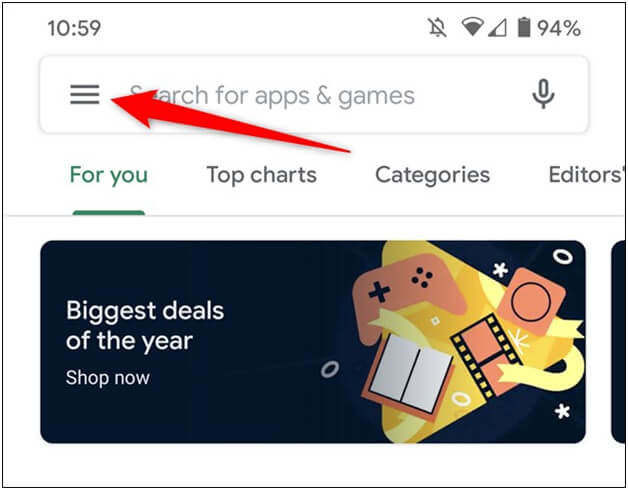
2 단계 : 내 앱 및 게임으로 이동합니다.
3 단계 : 검색창에 ‘Pokemon Go’를 입력하고 엽니다.
4 단계 : 업데이트 버튼을 눌러 업데이트 프로세스를 시작합니다.
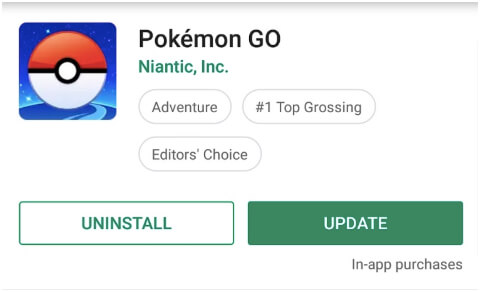
프로세스가 완료되면 Adventure Sync가 제대로 작동하는지 확인합니다.
iOS 기기에서 게임 앱을 업데이트하려면 아래 지침을 따르세요.
1 단계 : iOS 기기에서 App Store를 엽니 다.
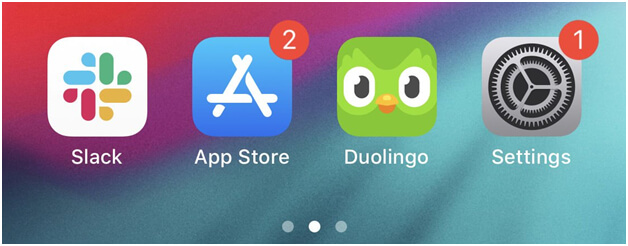
2 단계 : 이제 오늘 버튼을 누릅니다.
3 단계 : 화면 상단에서 프로필 버튼을 탭합니다.
4 단계 : Pokemon Go 앱으로 이동하여 업데이트 버튼을 클릭합니다.
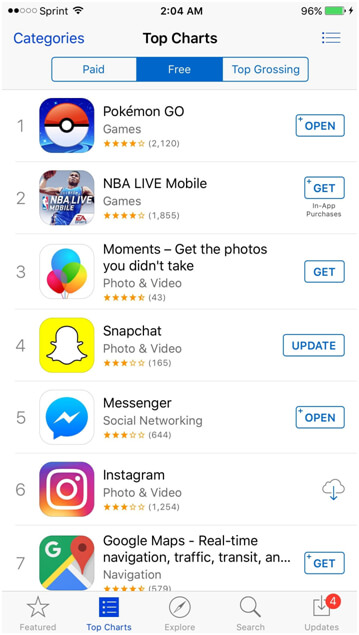
앱 업데이트는 iPhone 수정이 작동하지 않는 쉽고 즉각적인 모험 동기화가 될 수 있습니다.
3.2: 장치의 시간대를 자동으로 설정
Android 기기 또는 iPhone에서 수동 시간대를 사용하고 있다고 가정합니다. 이제 다른 시간대로 이동하면 Pokemon Go Adventure Sync가 작동하지 않는 문제가 발생할 수 있습니다. 따라서 문제를 방지하려면 시간대를 자동으로 설정하는 것이 좋습니다.
Android 기기의 시간대를 변경하는 방법을 살펴보겠습니다.
1 단계 : 설정 앱으로 이동합니다.
2 단계 : 이제 날짜 및 시간 옵션을 누릅니다. (삼성 사용자는 일반 탭으로 이동한 다음 날짜 및 시간 버튼을 클릭해야 합니다.)
3 단계 : 자동 시간대 스위치를 켜기로 전환합니다.
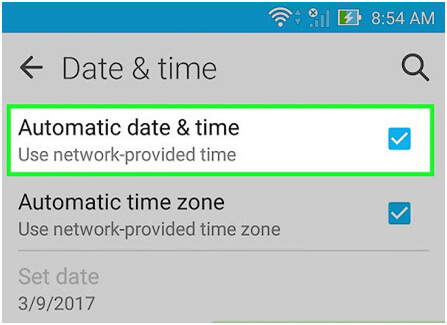
그리고 iPhone 사용자인 경우 다음 지침을 따르세요.
1 단계 : 설정 앱으로 이동하여 일반 탭을 탭합니다.
2 단계 : 다음으로 날짜 및 시간으로 이동합니다.
3 단계 : 자동으로 설정 버튼을 켜기로 전환합니다.
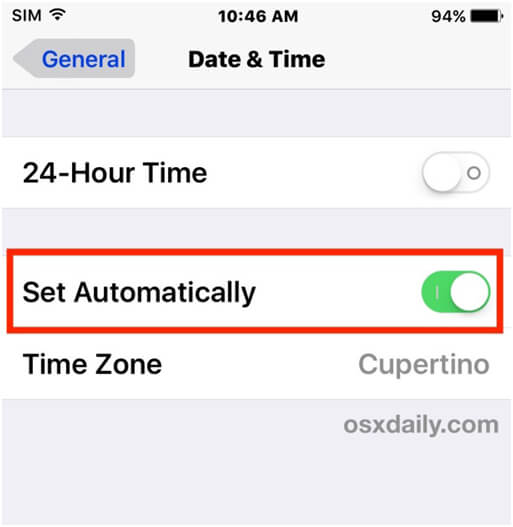
많은 플레이어가 시간대를 자동으로 변경하는 것이 안전한지 묻습니다. 글쎄, 시간대를 자동으로 변경하면 Pokemon Go뿐만 아니라 전체 장치에 대해 설정됩니다. 그래서 이것은 안전하고 괜찮습니다!
설정이 완료되면 Pokemon Go 단계가 작동하지 않는 문제가 해결되었는지 확인하십시오.
3.3: 건강 앱 및 Pokemon Go에 대한 권한 변경
피트니스 앱과 Pokemon Go 앱은 필요한 권한이 없으면 걷기 단계에 액세스할 수 없습니다. 따라서 필요한 권한을 부여하면 Pokemon Go 단계가 업데이트되지 않는 문제를 해결할 수 있습니다.
Android 사용자의 경우 Google Fit이 Pokemon Go와 작동하지 않는 경우 다음 단계에 따라 해결할 수 있습니다. 지침은 장치 제조업체 및 Android 버전에 따라 약간 다를 수 있습니다.
1 단계 : 빠른 설정을 열고 위치 탭을 길게 누릅니다.
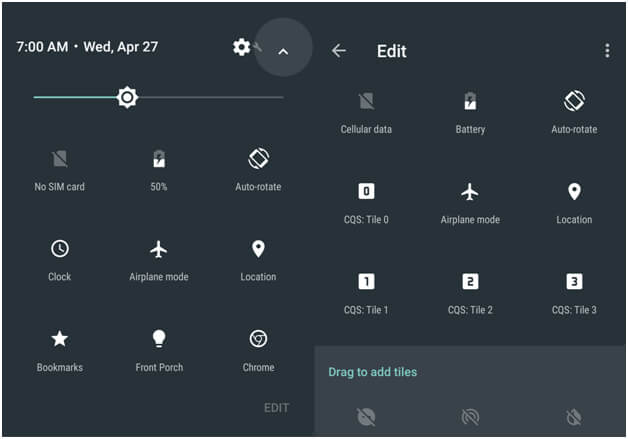
2 단계 : 이제 스위치를 켜기로 전환합니다.
3 단계 : 다시 빠른 설정을 열고 톱니바퀴 아이콘을 클릭합니다.
4 단계 : 설정에서 앱을 탭하고 Pokemon Go를 검색하십시오.
5 단계 : Pokemon Go를 탭하고 모든 권한, 특히 저장 권한에 대해 토글하십시오.
6 단계 : 앱을 다시 열고 피트니스를 탭합니다.
7 단계 : 모든 권한(주로 저장소 권한)을 토글해야 합니다.
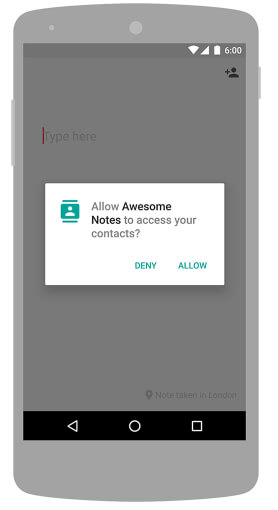
Google 앱과 Google Play 서비스가 필요한 모든 권한을 허용하도록 하려면 정확히 동일한 단계를 반복해야 합니다.
그리고 Adventure Sync가 작동하지 않는 iPhone 문제가 있는 경우 이 프로세스에 따라 앱에 대한 모든 권한을 허용할 수 있습니다.
1 단계 : 건강 앱으로 이동하여 소스를 탭합니다.
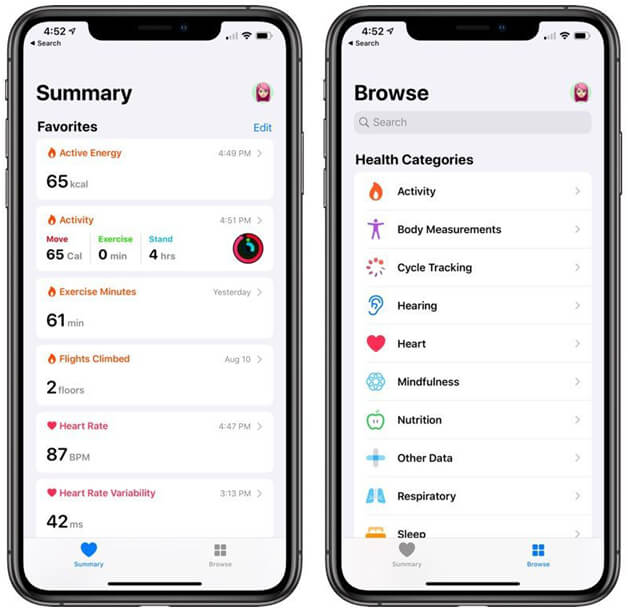
2 단계 : Pokemon Go 앱을 선택하고 모든 카테고리 켜기를 누릅니다.
3 단계 : 홈 화면을 열고 계정 설정으로 이동합니다.
4 단계 : 개인 정보 섹션에서 앱을 탭합니다.
5 단계 : 게임 앱을 탭하고 모든 항목에 대한 액세스를 허용합니다.
6 단계 : 다시 개인 정보 섹션과 모션 및 피트니스로 이동합니다.
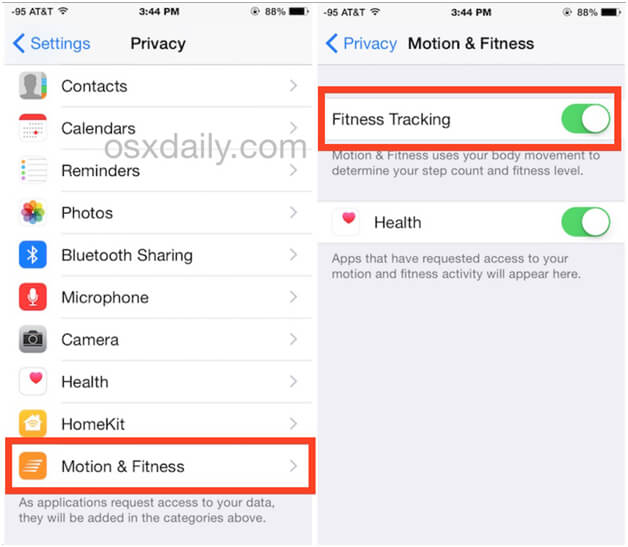
7 단계 : 개방형 피트니스 추적을 켭니다.
8 단계 : 개인 정보 섹션에서 위치 서비스를 탭합니다.
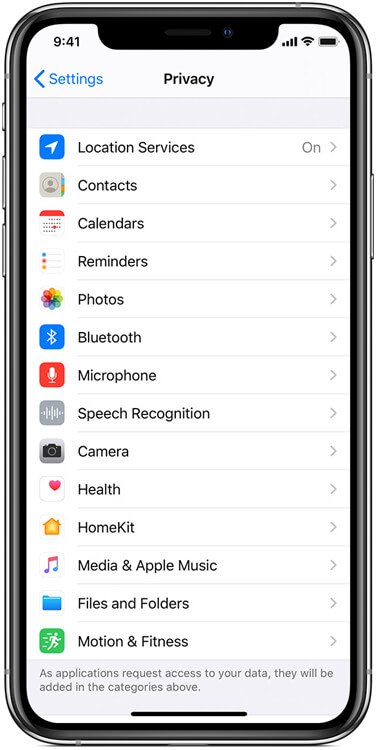
9 단계 : Pokemon Go를 누르고 위치 권한을 항상으로 설정하십시오.
iOS는 여전히 Pokemon Go가 사용자의 위치에 액세스하고 있다는 추가 알림을 보낼 수 있습니다.
이 모든 설정을 완료했으면 Pokemon Go 단계가 업데이트되지 않는 문제가 수정되었는지 확인하세요.
3.4 Pokemon Go 앱 재설치
Adventure Sync 기능이 여전히 장치에서 작동하지 않으면 먼저 Pokemon Go 앱을 제거하십시오. 이제 휴대 전화를 다시 시작하고 앱을 다시 설치하십시오. Adventure Sync 호환 장치에서 게임 앱을 사용하는 경우 문제가 해결될 수 있습니다.
도움이 되지 않더라도 연결된 모든 물리적 걸음 수를 기록하는 연결된 Pokeball plus로 Pokemon Go를 실행할 수 있습니다.
히프 라인
이 Pokemon Go Adventure Sync가 작동하지 않는 수정 사항이 앱을 원활하게 실행하여 걷기에 대한 보상을 받을 수 있기를 바랍니다. 이러한 수정 사항 외에도 배터리 절약 모드를 켜는 것과 같은 다른 솔루션을 시도할 수 있습니다. Pokemon Go와 피트니스 앱을 다시 연결하면 문제가 해결될 수도 있습니다.
마지막 기사